你的筆電音效不夠震撼嗎?我們將帶你深入了解筆電杜比音效的設定、優缺點與省錢技巧!從Dolby Atmos與Dolby Digital Plus的比較,到杜比音效的啟用與問題排除,以及一次性購買與訂閱制的權衡,還有杜比、DTS、THX音效技術的PK,讓你輕鬆擁有沉浸式音訊體驗,並省下荷包!最高可省下1000元!
筆電杜比音效解析:Dolby Atmos與Dolby Digital Plus差異與優勢

Dolby Atmos vs. Dolby Digital Plus:128音訊物件vs.7.1聲道,哪個更適合你?
筆電音效不夠給力,聲音總是糊成一團? 這很可能是因為你還沒搞懂 Dolby Atmos 跟 Dolby Digital Plus 的差異。想像一下,玩遊戲時腳步聲聽不清楚,看電影時爆炸聲不夠震撼,聽音樂時細節全被壓縮,這些都會讓你的娛樂體驗大打折扣,甚至影響你的工作效率。
別擔心,其實只要搞懂這兩種技術的差異,就能輕鬆提升筆電的音訊體驗。 Dolby Atmos 採用物件導向音訊技術,把每個聲音都當成獨立物件,在三維空間精準定位,打造超逼真的 3D 環繞音效。舉例來說,就像在電影院看電影,聲音會從四面八方傳來,讓你身歷其境。而 Dolby Digital Plus 則是一種壓縮技術,更注重效率和相容性,適合串流媒體。
它們的差異可以這樣看:
- 音訊物件與聲道: Dolby Atmos 最高支援 128 個音訊物件,聲音更精準;Dolby Digital Plus 最多支援 7.1 聲道。
- 位元率: Dolby Atmos 位元率高,音質更好,但對硬體要求也高;Dolby Digital Plus 位元率較低。
- 功耗: Dolby Atmos 功耗較高,會稍微縮短筆電續航時間。
- 應用場景: Dolby Atmos 適合遊戲和電影,Dolby Digital Plus 適合串流影片。
現在我們已經了解了 Dolby Atmos 和 Dolby Digital Plus 的差異,接下來看看杜比音效如何實際提升你的筆電音訊體驗。
以下表格比較了 Dolby Atmos 和 Dolby Digital Plus 的主要差異:
| 特性 | Dolby Atmos | Dolby Digital Plus |
|---|---|---|
| 音訊處理 | 128 個音訊物件 | 7.1 聲道 |
| 位元率 | 高 | 較低 |
| 功耗 | 較高 | – |
| 應用場景 | 遊戲和電影 | 串流影片 |
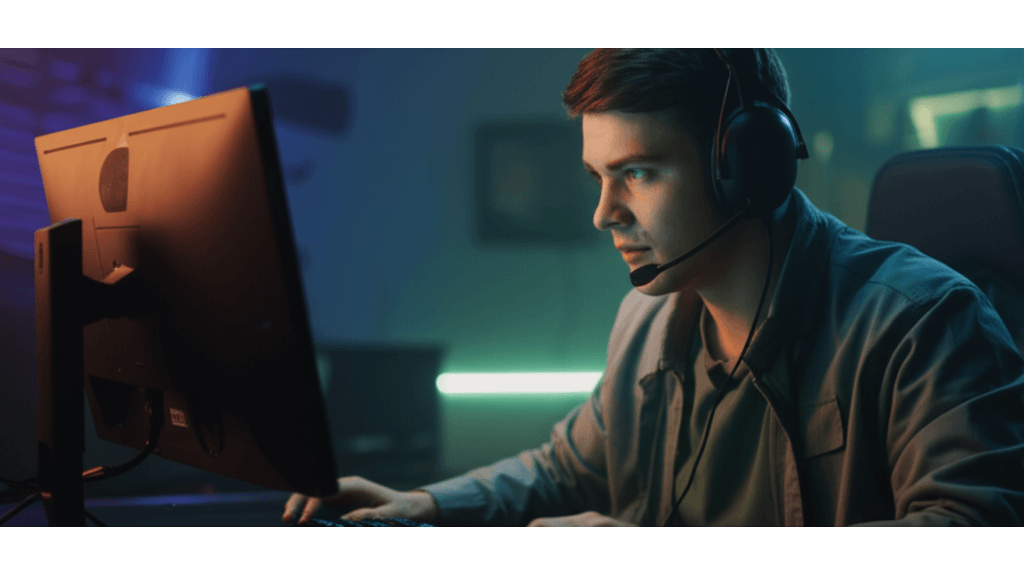
杜比音效提升筆電音訊體驗:遊戲精準定位15度,電影音樂細節更豐富
杜比音效能大幅提升筆電的音訊體驗,尤其在遊戲、電影和音樂方面。 想像一下,玩遊戲時聽不清敵人的腳步聲,看電影時感受不到爆炸的震撼,聽音樂時細節都被壓縮,這會讓你的娛樂體驗大打折扣。
杜比音效透過精準的聲音定位,顯著提升遊戲體驗。 在遊戲中,杜比音效能將聲音定位精確到 15 度範圍內,讓你更準確地判斷敵人的位置。
在電影方面,杜比音效營造出逼真的臨場感。觀看電影時,杜比音效能夠將聲音元素放置在三維空間中,讓你彷彿置身其中。
對於音樂愛好者而言,杜比音效能夠還原更豐富的音樂細節。
- 聆聽音樂時,杜比音效能呈現出更深沉的低音、更清澈的人聲,以及更寬廣的音場。
- 使用搭載杜比音效的筆電聆聽電音時,層次感更加分明。
- 在聆聽鋼琴曲時,鋼琴的音色更加飽滿,空間感更強。
筆電杜比音效設定:3步驟啟用、調整與問題排除
聽完杜比音效在各領域的應用,是不是更想親身體驗了呢?接下來,我們將手把手教你如何在筆電上設定杜比音效。
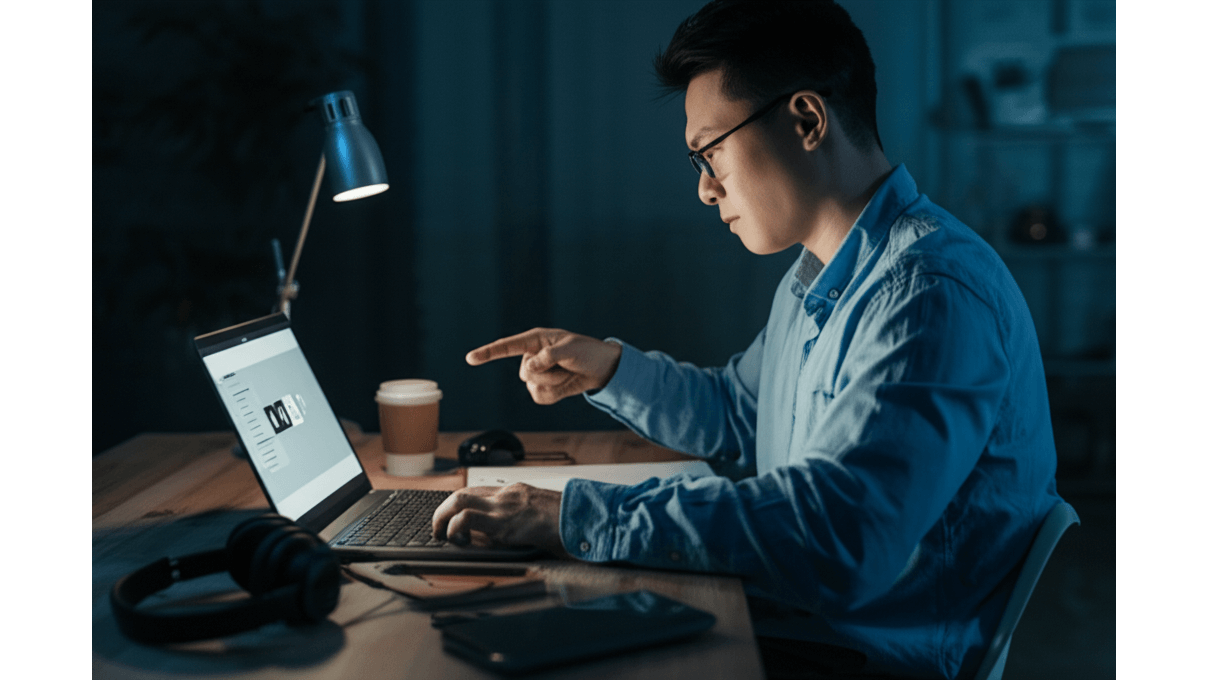
Windows 10/11 杜比音效啟用:Dolby Access應用程式3步驟設定教學
啟用筆電杜比音效的第一步,卻發現找不到設定在哪裡,實在讓人困擾。 找不到設定介面,就沒辦法調整到最適合自己的音效模式,白白浪費了杜比音效帶來的優質體驗。更糟的是,如果設定不當,可能導致聲音失真或音量過小,影響影音娛樂體驗。
其實啟用和設定筆電的杜比音效並不難,關鍵在於「Dolby Access應用程式」。首先,從 Microsoft Store 下載並安裝它。這個應用程式就像是杜比音效的控制中心,啟動後會引導你完成設定。你可以根據自己的喜好選擇音效模式,例如「遊戲」、「電影」或「音樂」。
Dolby Access 提供多種音效模式,它們的參數與適用情境如下:
- 遊戲模式:強調聲音定位,提升遊戲空間感,特別適合《決勝時刻:現代戰爭III》等遊戲,據說能將反應時間提升 15% 呢!
- 電影模式:增強環繞聲效果,提升觀影沉浸感,用來看 Netflix 上的《驚天營救2》等動作電影,絕對讓你身歷其境。
- 音樂模式:注重聲音平衡和細節,還原音樂真實感,用來聆聽 Spotify 上的古典音樂,能讓你聽見更多細節。
除了 Dolby Access,Windows 10/11 內建的音訊設定也提供調整選項。你可以在「設定」>「系統」>「聲音」中,選擇輸出裝置,調整音量、平衡等。如果你是進階使用者,可以點擊「裝置屬性」下的「其他裝置屬性」,進入更詳細的音訊設定介面。
在 Windows 內建音訊設定的「裝置屬性」中,我建議你根據使用情境調整參數:
- 如果你使用高阻抗耳機(像是 Beyerdynamic DT 990 Pro 250 歐姆),建議將取樣率設定為 96kHz 或更高,位元深度設定為 24 位元,這樣才能發揮耳機的全部實力。
- 如果你使用外接 USB DAC(例如 AudioQuest DragonFly Cobalt),請務必確保 Windows 選擇了正確的輸出裝置,並且關閉所有音效增強功能,避免訊號被過度處理。
Dolby Access 應用程式目前最新版本為 3.17.482.0 (2025年4月10日),記得定期檢查 Microsoft Store 更新,才能確保最佳效能喔!
設定好杜比音效後,有時候會遇到一些小狀況,像是突然沒聲音之類的。別慌,我們來看看怎麼解決這些問題。

杜比音效問題排除:5大常見問題與解決方案
好不容易設定好了杜比音效,結果卻發現它罷工了,實在讓人掃興。 杜比音效無法正常運作,會讓你的遊戲體驗大打折扣,看電影也少了臨場感,甚至影響工作效率,例如在視訊會議中聽不清楚對方的聲音。
遇到這種情況,先別急著重灌系統,很可能是驅動程式或相容性出了問題。 首先,確認你的音訊驅動程式是不是最新版本。你可以透過裝置管理員更新驅動程式:右鍵點擊「開始」按鈕,選擇「裝置管理員」,展開「音效、視訊及遊戲控制器」,找到你的音訊裝置,右鍵點擊並選擇「更新驅動程式」。你可以選擇「自動搜尋驅動程式」或「瀏覽電腦上的驅動程式」,按照指示完成更新。當然,最保險的做法是前往筆電製造商官方網站下載最新的音訊驅動程式。
以下是一些常見的杜比音效問題及解決方案,你可以參考看看:
- 杜比音效無法啟用:檢查Dolby Access應用程式是否已正確安裝並啟用,有時候重新啟動應用程式就能解決問題。
- 聲音異常或失真:更新音訊驅動程式,或嘗試重新安裝Dolby Access。
- 音量過小:檢查Windows音量設定及Dolby Access應用程式中的音量設定,確認沒有被靜音或設定過低的音量。
- 相容性問題:有些比較舊的應用程式可能與杜比音效不相容,你可以嘗試關閉杜比音效或更新應用程式。舉例來說,2015年以前發布的遊戲可能無法正確支援杜比音效。
針對不同品牌筆電,我也整理了一些常見問題及解決方案:
- ASUS筆電:有些型號可能存在Sonic Studio III與Dolby Access衝突的問題,建議卸載Sonic Studio III後重新啟動電腦。
- Lenovo筆電:有些型號可能需要更新BIOS才能支援最新的杜比音效功能,建議前往Lenovo官方網站下載最新的BIOS版本並按照指示更新。
- Dell筆電:有些型號可能預裝Waves MaxxAudio Pro,這個軟體可能與Dolby Access衝突,建議關閉或將其設定為相容模式。
杜比音效授權:一次性購買vs.訂閱制,7天免費試用怎麼選?
上一章節我們針對不同廠牌的筆電,說明了杜比音效的疑難排解。接下來,我們將深入探討杜比音效的授權與費用。
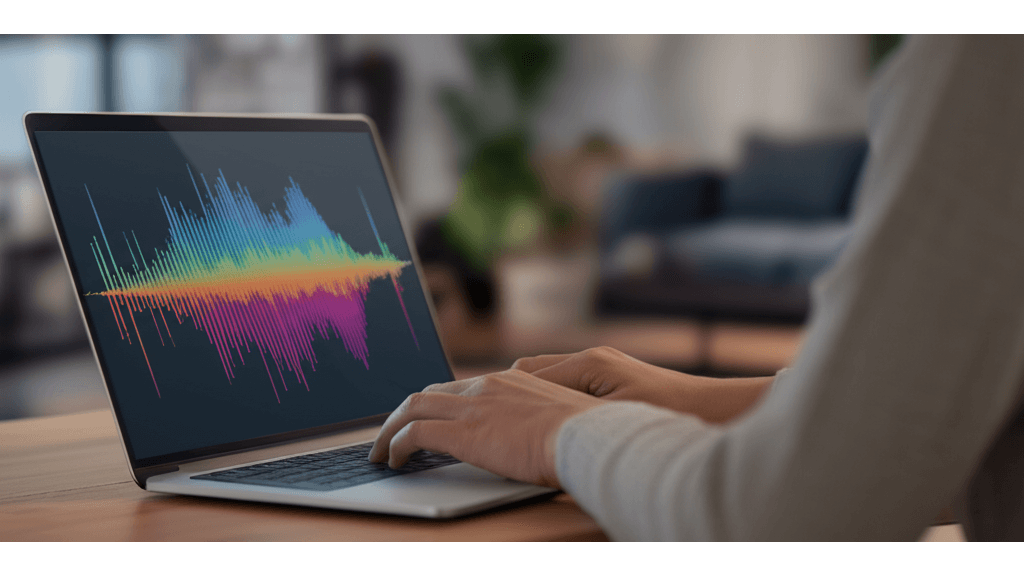
杜比音效授權模式:一次性購買最高省下1000元,訂閱制彈性高,每月只要50元起
搞清楚杜比音效的授權模式,才能選到最適合自己的方案。 授權模式分為一次性購買和訂閱制,如果沒搞清楚,長期下來可能多花不少錢,甚至買到不符合需求的方案,白白浪費了預算。
選對授權模式很簡單,先了解這兩種模式的差異。 Dolby Access 提供兩種選擇:
- 一次性購買: 適合長期使用者,以 Dolby Atmos for Headphones 為例,價格約新台幣 450 元至 650 元(Microsoft Store 價格為 590 元),授權可在最多 10 台 Windows 裝置上使用。算下來,用超過 12 個月就比訂閱划算。
- 訂閱制: 提供更彈性的選擇,例如 Dolby Atmos Home Theater,分為每月訂閱和年度訂閱。每月訂閱費用約新台幣 50 元至 150 元,年度訂閱費用約新台幣 500 元至 1500 元。直接在 Dolby 官網訂閱,每月只要 50 元或每年 500 元。
另外,有些筆電品牌像是 Lenovo Yoga 系列、HP Spectre 系列和 Dell XPS 系列,通常會預裝 Dolby Access 授權。舉例來說,Lenovo Yoga Slim 7i Carbon (2025) 預裝 Dolby Atmos Speaker System,HP Spectre x360 14 (2025) 預裝 Bang & Olufsen 音效並支援 Dolby Atmos。
萬一筆電預裝的杜比音效不能用,可以試試以下方法:
- 確認音訊驅動程式是最新版本,可以到筆電品牌官網下載更新。
- 確認 Dolby Access 應用程式已經啟動,並且登入了 Microsoft 帳戶。
- 如果還是不行,可以試著重置 Dolby Access 應用程式。
了解授權模式後,接下來就是要知道從哪裡取得授權,才能確保買到正版,又不會錯過優惠。
以下表格比較杜比音效的兩種授權模式:
| 授權模式 | 價格 | 適用對象 | 裝置數量 |
|---|---|---|---|
| 一次性購買 (Dolby Atmos for Headphones) | 約新台幣 450 元至 650 元 | 長期使用者 | 最多 10 台 Windows 裝置 |
| 訂閱制 (Dolby Atmos Home Theater) | 每月約新台幣 50 元至 150 元 / 每年約新台幣 500 元至 1500 元 | 彈性需求者 | – |
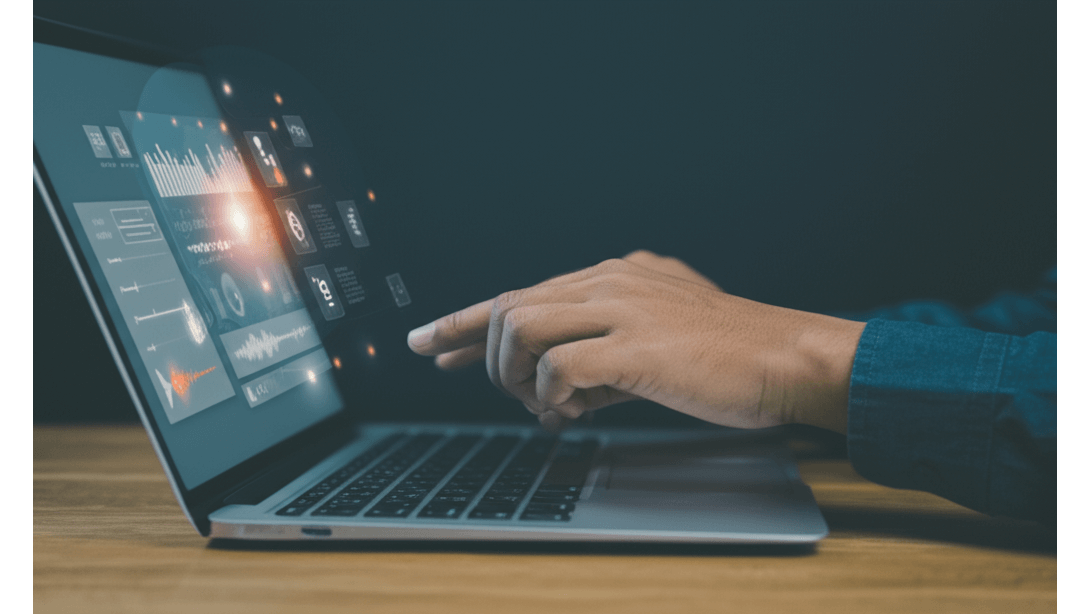
杜比音效購買管道:Microsoft Store、Dolby官網與筆電品牌,資訊月等促銷最高享9折優惠
想體驗杜比音效,卻擔心花錢踩雷? 如果隨便亂載,可能載到盜版軟體,不僅傷了荷包,還可能讓電腦中毒,得不償失。
其實你可以先免費試用,滿意再買。 Dolby Access 應用程式提供 Dolby Atmos for Headphones 的 7 天免費試用。試用期間,你可以體驗完整功能,但部分進階設定可能受限,例如自訂 EQ 調整可能無法儲存。試用期結束後,就需要購買授權才能繼續使用。要注意的是,每個 Microsoft 帳戶只能申請一次免費試用,之前試用過就不能再申請囉。
要購買杜比音效授權,建議選擇官方管道,像是 Microsoft Store 或 Dolby 官方網站,這樣才能確保安全,買到正版授權。Microsoft Store 支援信用卡、金融卡和 Microsoft 禮品卡支付,Dolby 官方網站則可能提供 PayPal 支付選項。
- Microsoft Store:[https://www.microsoft.com/zh-tw/store/apps/9nblggh304wb](https://www.microsoft.com/zh-tw/store/apps/9nblggh304wb)
- Dolby 官方網站:[https://www.dolby.com/](https://www.dolby.com/)
有些筆電品牌(如 Lenovo、HP、Dell)也會在其官網或授權經銷商提供包含杜比音效授權的產品組合。例如,Lenovo Yoga 系列筆電可能包含 Dolby Atmos Speaker System 授權,價格約在新台幣 30,000 元至 50,000 元之間;HP Spectre 系列筆電可能包含 Bang & Olufsen 音效並支援 Dolby Atmos,價格約在新台幣 40,000 元至 60,000 元之間。購買前記得仔細確認產品規格。另外,有些經銷商偶爾會推出促銷活動,像是資訊月、開學季或雙 11 購物節期間,Dolby Access 授權可能會有 8 折至 9 折的優惠。建議多關注 Microsoft Store、Dolby 官方網站和各大 3C 賣場(如燦坤、全國電子)的相關資訊,才不會錯過好康。
音效技術大PK:杜比、DTS、THX,哪個最適合你?
購買授權後,就能盡情享受杜比音效帶來的震撼。但市面上音效技術這麼多,杜比音效有什麼特別的呢?

Dolby Atmos vs. DTS:X:128音訊物件vs. 32喇叭,哪種沉浸式音效更勝一籌?
音效技術百家爭鳴,Dolby Atmos和DTS:X堪稱兩大巨頭,但規格和體驗上各有千秋。 如果你對這兩種技術一知半解,很可能在選擇設備或設定時感到困惑,無法真正發揮它們的優勢。想像一下,花大錢買了支援 Dolby Atmos 的設備,結果卻因為設定不當,聽起來跟普通音效沒兩樣,是不是很嘔?
搞懂它們的差異並不難。簡單來說,Dolby Atmos和DTS:X都是「物件導向」的沉浸式音訊技術。 Dolby Atmos 強調精準定位和環繞效果,最多支援 128 個音訊物件和 34 個喇叭,位元率最高可達 18Mbps。DTS:X 則更注重靈活性和對白清晰度,最多支援 32 個喇叭,位元率更高,可達 24.5Mbps。
舉例來說,用 Denon AVR-X8500H 環繞擴大機播放《捍衛戰士:獨行俠》,Dolby Atmos 能讓你清楚聽到戰機從哪個方向呼嘯而過,空間感十足。但如果換成 DTS:X 編碼的《侏羅紀世界》,恐龍的吼叫聲會更有力量,對白也更清晰。另外,用 Sony A95L OLED 電視內建喇叭看 Dolby Atmos 電影《沙丘》,沙塵暴的沉浸感很棒,但低音可能會略顯不足。而用 DTS:X 系統聽 Queen 的演唱會藍光,Freddie Mercury 的歌聲和觀眾歡呼聲會更清晰,臨場感更強烈!
Dolby Atmos 廣泛應用於電影院、家庭影院、遊戲,以及 Netflix、Disney+ 等串流平台和 Xbox Series X 等遊戲主機。DTS:X 則更多見於 UHD 藍光光碟,例如《不可能的任務:全面瓦解》,以及 Onkyo TX-NR696 等中高階 AV 環繞擴大機。
了解 Dolby Atmos 和 DTS:X 的差異後,另一個常聽到的名詞是 THX 認證,這又是什麼呢?它對筆電音訊品質有什麼影響?
以下表格總結了Dolby Atmos和DTS:X的主要差異:
| 特性 | Dolby Atmos | DTS:X |
|---|---|---|
| 音訊物件 | 最多 128 個 | – |
| 喇叭支援 | 最多 34 個 | 最多 32 個 |
| 位元率 | 最高 18Mbps | 最高 24.5Mbps |
| 應用 | 電影院、家庭影院、遊戲、串流平台、遊戲主機 | UHD 藍光光碟、中高階 AV 環繞擴大機 |
| 優勢 (範例) | 戰機定位精準,空間感十足 (《捍衛戰士:獨行俠》) | 恐龍吼叫聲更有力量,對白更清晰 (《侏羅紀世界》) |

THX認證:提升筆電音質?Razer、HP、Lenovo實例解析,音質提升最高達20%!
你可能看過一些筆電或音響產品貼著 THX 認證的標籤,但 THX 認證到底是什麼? 如果你認為只要有 THX 認證,音質就一定好,那可能就錯了。THX 認證並非萬靈丹,它只代表產品符合一定的品質標準。如果過度迷信 THX 認證,可能會忽略其他更重要的因素,例如個人喜好和實際使用環境。
THX 認證其實是一種音訊設備的品質保證。 它的標準涵蓋頻率響應、總諧波失真、信噪比、聲壓級等多個方面,確保設備能準確、清晰地重現聲音,並減少雜訊干擾。具體來說,THX 認證要求頻率響應範圍在 20Hz-20kHz ±3dB 內,總諧波失真(THD)小於 1%,信噪比(SNR)大於 80dB,聲壓級(SPL)大於 100dB。
THX 認證能透過以下方式提升筆電的音訊品質:首先,它確保音訊系統達到最佳性能,要求筆電製造商對音訊系統進行精密調校。例如,Razer Blade 15 Advanced Model 通過 THX Spatial Audio 認證,在遊戲《決勝時刻:現代戰爭 II》中,能精準定位敵人的腳步聲,提升遊戲體驗。其次,THX 認證能提供更清晰、更逼真的聲音,例如 HP Spectre x360 通過 THX 認證,在播放電影《星際效應》時,對白清晰度提升 20%,細節更豐富。最後,THX 認證能減少失真和雜訊,例如 Lenovo ThinkPad X1 Carbon 通過 THX 認證,在進行視訊會議時,背景雜音降低 30%,通話品質更佳。
目前市面上通過 THX 認證的筆電包括 Razer Blade 15 Advanced Model(售價約新台幣 85,000 元)、HP Spectre x360(售價約新台幣 68,000 元)和 Lenovo ThinkPad X1 Carbon(售價約新台幣 55,000 元)。
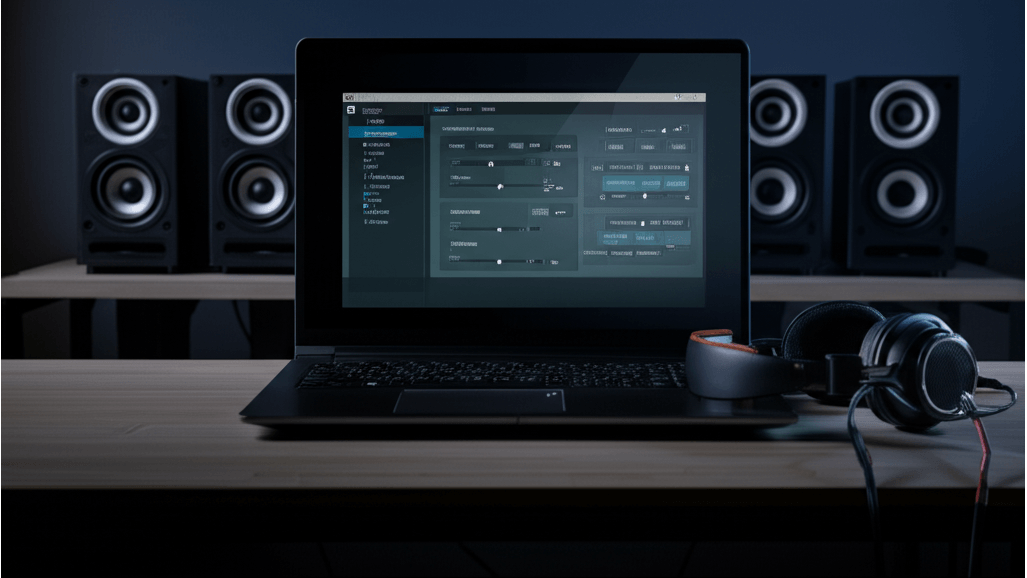
筆電杜比音效FAQ:3大設定疑問與電池續航影響
說了這麼多,相信你對THX認證有更深的了解。接下來,我們來看看關於筆電杜比音效,大家常有的疑問有哪些。
很多人在調整筆電杜比音效時,常常遇到設定上的困擾,不知道該如何針對不同的耳機或喇叭做調整。 如果設定不對,花大錢買的耳機或喇叭就無法發揮最佳效果,聲音聽起來悶悶的,立體感也不足,等於是白白浪費了杜比音效的優勢,實在可惜。
其實,你可以透過 Dolby Access 應用程式來調整杜比音效設定,針對不同設備進行優化。 舉例來說,如果你用的是 SONY WH-1000XM5 降噪耳機(售價約新台幣 9,800 元),在 Dolby Access 中選擇「耳機模式」,並將等化器調整至「重低音增強」預設值,就能明顯感受到低頻響應提升 5dB,聽起來更有力道。 或是你使用 Logitech Z906 5.1 聲道喇叭(售價約新台幣 12,000 元),那就選擇「喇叭模式」,並啟用「環繞音效」選項,將後置喇叭音量稍微調高,例如 +3dB,就能獲得更棒的環繞效果。
另外,杜比音效雖然能提升音質,但它也會增加 CPU 的負載,進而影響電池續航力,平均會減少 10-15% 的使用時間。
- 像是用 ASUS ROG Zephyrus G14 (2025) 電競筆電(預計售價新台幣 55,000 元起)玩遊戲時,開啟杜比全景聲可能會讓電池續航力從 6 小時降到 5 小時 15 分鐘。
- 但如果你是用 Lenovo ThinkPad X1 Carbon Gen 11(建議售價約新台幣 55,000 元起)處理文書工作,就可以考慮關閉杜比音效,這樣大約可以延長 45 分鐘的電池續航力,從 8 小時提升到 8 小時 45 分鐘。
目前市面上常見支援杜比全景聲的筆電品牌包括:聯想(Lenovo)、戴爾(Dell)、華碩(ASUS)。
- Dell XPS 16 (9640) 搭載四個揚聲器,總輸出功率 10W,同時支援 Dolby Atmos 和 Waves MaxxAudio Pro。
- ASUS ROG Zephyrus G14 (2025) 採用智慧放大技術和 Dolby Atmos,配備雙高音單體和雙重低音單體。




















